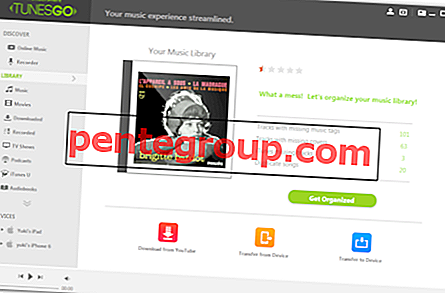ผู้ที่เพิ่งอัปเดตหรือกู้คืน iPhone ของพวกเขาประสบปัญหานี้นาน ๆ ครั้ง เมื่อ iPhone ของคุณติดอยู่ที่โลโก้ Apple และไม่สามารถบู๊ตได้อย่างสมบูรณ์มันจะทำให้เกิดอาการหัวใจวาย แต่ไม่ใช่ทั้งหมดที่ร้ายแรงและสามารถแก้ไขได้โดยไม่มีปัญหาใด ๆ
ดังนั้นสิ่งที่อาจเป็นสาเหตุของข้อผิดพลาดที่ติดโลโก้ของ Apple? อาจเป็นเพราะซอฟต์แวร์ที่ใช้งานไม่ได้ ห้าวิธีแก้ปัญหาง่าย ๆ ช่วยให้คุณแก้ไขปัญหานี้ได้ มาลองดูกัน!
iPhone Stuck บนโลโก้ Apple: วิธีแก้ไข
โซลูชัน # 1: รีสตาร์ท iPhone ของคุณ
วิธีที่ง่ายที่สุดเฉพาะเมื่อใช้งานได้เพื่อแก้ไขปัญหานี้คือรีสตาร์ท iPhone ของคุณ เพียงกดปุ่มเปิด / ปิดค้างไว้แล้วเลื่อนเพื่อปิด
บน iPhone 7 และ 7 Plus ของคุณ
กดปุ่มลดระดับเสียงที่ 7 Plus และ 7 ของคุณค้างไว้ในขณะที่ยังคงกดปุ่มเปิด / ปิด กดปุ่มทั้งสองค้างไว้เป็นเวลา 10 วินาที
บน iPhone 8, 8 Plus หรือ iPhone X Series ของคุณ
กดและปล่อย ปุ่มเพิ่มระดับเสียง อย่างรวดเร็ว → กดและปล่อย ปุ่มลดระดับเสียง อย่างรวดเร็ว → กดปุ่ม ด้านข้างค้างไว้ จนกว่าคุณจะเห็นโลโก้ Apple
กลเม็ดเล็กน้อยนี้ใช้กลอุบายในการแก้ไขปัญหานี้ในบางครั้ง แต่หากไม่สามารถแก้ไขปัญหาได้ให้ทำตามแนวทางแก้ไขเพิ่มเติม
โซลูชัน # 2: ใช้โหมดการกู้คืน
ลองใช้โหมดการกู้คืนเพื่อกำจัดปัญหาโลโก้ติดของ Apple เมื่ออุปกรณ์ของคุณอยู่ในโหมดการกู้คืน iTunes อนุญาตให้คุณกู้คืนอุปกรณ์ของคุณเป็นการตั้งค่าจากโรงงานด้วยเวอร์ชัน iOS ล่าสุด
ชำระเงิน: วิธีนำ iPhone เข้าสู่โหมดการกู้คืน
โซลูชัน # 3: ใช้โหมด DFU
DFU (อัปเดตเฟิร์มแวร์อุปกรณ์) ช่วยให้อุปกรณ์ของคุณสื่อสารกับ iTunes ได้โดยไม่ต้องเปิดใช้งาน bootloader ยิ่งไปกว่านั้นยังช่วยให้ iPhone ของคุณสามารถกู้คืนจากทุกขั้นตอน ลองดูเช่นกันเพื่อกำจัดปัญหา
ขั้นตอนที่ 1. เปิด iTunes บนคอมพิวเตอร์ของคุณ จากนั้นคุณต้องเชื่อมต่อ iPhone ของคุณกับคอมพิวเตอร์
ขั้นตอนที่ 2. ตอนนี้ปิดอุปกรณ์ iOS ของคุณ ในกรณีที่คุณไม่สามารถปิดอุปกรณ์ของคุณกดปุ่มพัก / ปลุกจนกว่าหน้าจอจะปิด
เมื่ออุปกรณ์ของคุณปิดคุณต้องกดปุ่มเปิด / ปิดค้างไว้ 3 วินาที
หลังจาก 3 วินาทีคุณจะต้องเริ่มกดปุ่มโฮมขณะที่ยังกดปุ่มเปิด / ปิดค้างไว้ บน iPhone 7/7 Plus ของคุณคุณต้องกดปุ่มลดระดับเสียงพร้อมปุ่มเปิด?
ตรวจสอบให้แน่ใจว่ากดปุ่มทั้งสองค้างไว้เป็นเวลา 10 วินาที จากนั้นปล่อยปุ่มเปิด / ปิด แต่ให้กดปุ่มโฮมค้างไว้ (ปุ่มลดระดับเสียงบน iPhone 7/7 Plus)
ขั้นตอนที่ # 3 หากหน้าจอของอุปกรณ์ของคุณยังคงเป็นสีดำและไม่แสดงอะไรเลยแสดงว่าคุณเข้าสู่โหมด DFU สำเร็จแล้ว
หมายเหตุ: หากคุณเห็นโลโก้ Apple หรือเชื่อมต่อกับ iTunes แสดงว่าคุณไม่ได้อยู่ในโหมด DFU คุณจะต้องทำซ้ำขั้นตอนจากขั้นตอนที่ 1
ขั้นตอนที่ # 4 คุณควรเห็นหน้าต่างป๊อปอัปใน iTunes มันจะให้คุณกู้คืนอุปกรณ์ของคุณ คุณมีตัวเลือกในการกู้คืน iPhone ของคุณเป็นการตั้งค่าจากโรงงานหรือกู้คืนจากการสำรองข้อมูลก่อนหน้า
ตอนนี้เป็นวิธีที่ดีในการนำ iPhone ของคุณออกจากโลโก้ Apple แต่ถ้าคุณมีข้อมูลที่ยังไม่ได้ทำการสำรองข้อมูล หรือคุณได้รับข้อผิดพลาดเมื่อคุณพยายามกู้คืน
ข้อผิดพลาดที่โดดเด่นที่สุดที่คุณจะได้รับคือ 1014, 1015 หรือ 16xx ซีรีส์ของข้อผิดพลาดในขณะที่กู้คืนอุปกรณ์ของคุณผ่าน iTunes
โซลูชัน # 4: dr.fone - การกู้คืนระบบ iOS
หากโซลูชันเกี่ยวกับคุณใช้งานไม่ได้ให้ลองใช้การกู้คืน dr.fone iOS System หากคุณต้องการวิธีการที่ปลอดภัยและรับประกันได้อย่างสมบูรณ์ในการแก้ปัญหา iPhone ที่ติดอยู่ที่โลโก้ Apple โดยไม่ทำให้ ข้อมูลสูญหายเราขอแนะนำให้คุณใช้แอพพลิเคชั่นที่เรียกว่า dr.fone —Repair (ราคา: $ 79.95)
เมื่อพูดถึงการแก้ไขปัญหาเกี่ยวกับ iPhone และซอฟต์แวร์ทั้งหมดคุณจะไม่พบทางออกที่ดีไปกว่า dr.fone มันได้รับความไว้วางใจจากผู้ใช้หลายล้านคนทั่วโลกและได้รับการสนับสนุนจากคนที่ชอบ Forbes และ Deloitte
วิธีการแก้ไขปัญหา iPhone Stuck บนโลโก้ Apple กับ dr.fone - การกู้คืนระบบ iOS
ขั้นตอนที่ 1. เปิดตัว dr.fone และเลือกตัวเลือก“ ซ่อมแซม” จากเมนู

ขั้นตอนที่ 2. เชื่อมต่อ iPhone ของคุณกับพีซีโดยใช้สายเคเบิลข้อมูลจากนั้นคลิก“ เริ่ม” เมื่อ dr.fone ตรวจพบอุปกรณ์

ขั้นตอนที่ # 3 ตอนนี้คุณต้องป้อน iPhone ของคุณเข้าสู่โหมด DFU ในการทำเช่นนั้นคุณต้องกดปุ่ม Power และ Home พร้อมกันเป็นเวลา 10 วินาที หลังจากนั้นปล่อยปุ่ม Power แต่กดปุ่มโฮมค้างไว้จนกว่าคุณจะรู้ว่าโทรศัพท์ของคุณเข้าสู่โหมด DFU [เยี่ยมชมโพสต์นี้เพื่อให้ iPhone 7/7 Plus ของคุณเข้าสู่โหมด DFU และอ้างอิงสิ่งนี้เพื่อให้ iPhone 8/8 Plus หรือ iPhone X ของคุณเข้าสู่โหมด DFU]

ขั้นตอนที่ # 4 ในหน้าต่างถัดไปเลือกรุ่น iPhone ของคุณและอนุญาตให้ dr.fone เลือกเฟิร์มแวร์ล่าสุดสำหรับดาวน์โหลด


ขั้นตอนที่ # 5 อนุญาตให้ dr.fone ซ่อมแซม iPhone ของคุณที่ติดอยู่ที่ปัญหาโลโก้ Apple โดยอัตโนมัติ

ขั้นตอนที่ # 6 รีสตาร์ท iPhone ของคุณและใช้งานได้ตามปกติ

นี่เป็นหนึ่งในไม่กี่กระบวนการที่รับรองว่าปัญหาของคุณจะได้รับการแก้ไขโดยไม่ทำให้ข้อมูลสูญหายเลย เมื่อคุณทำตามกระบวนการนี้ iPhone ของคุณควรจะใหม่เหมือนเดิม ค้นหาข้อมูลเพิ่มเติม
โซลูชัน # 5: ใช้ Tenorshare ReiBoot
หาก iPhone ของคุณติดอยู่ที่โลโก้ Apple และคุณมีข้อมูลที่ต้องสำรองข้อมูลฉันกลัวว่าคุณจะสูญเสียข้อมูลส่วนใหญ่เว้นแต่ว่าคุณสามารถเตะ iPhone ออกจากโลโก้ Apple โดยวิธีอื่น โดยสิ่งนี้เราหมายความว่าคุณสามารถใช้เครื่องมือเช่น Tenorshare (ราคา: $ 55.95) ReiBoot ซึ่งมีอุปกรณ์ครบครันเพื่อแก้ไขปัญหา iOS ที่ติดอยู่ทุกประเภทเช่นหน้าจอสีดำโหมดการกู้คืนโลโก้ Apple เป็นต้น
ขั้นตอนที่ 1. ดาวน์โหลดและเปิด Tenorshare ReiBoot (Mac | Win)
ขั้นตอนที่ 2. เชื่อมต่อ iPhone ของคุณและคลิกที่ Fix All iOS Stuck

ขั้นตอนที่ # 3 คลิกที่ Fix Now หรือ Fix Now (ทั้งหมด iO 11 Stuck.)

กำลังลงชื่อ ...
ดังนั้นนี่คือโซลูชั่นที่มีประโยชน์สี่ข้อเพื่อแก้ไขข้อผิดพลาดที่ติดโลโก้ Apple บนอุปกรณ์ iOS หากคุณไม่ต้องการที่จะสูญเสียข้อมูลใด ๆ และต้องการแก้ไขปัญหาได้อย่างง่ายดาย Tenorshare ReiBoot เป็นตัวเลือกที่เหมาะสม อย่างไรก็ตามคุณควรลองรีบูทก่อนเพราะมันสามารถแก้ปัญหาได้ง่ายนิดหน่อยถ้ามันคลิก
มีข้อเสนอแนะใด ๆ แจ้งให้เราทราบว่าในความคิดเห็นด้านล่าง ดาวน์โหลดแอพของเราและติดต่อกับเราบน Facebook, Twitter และ Instagram เพื่ออ่านคำแนะนำการแก้ไขปัญหาที่เป็นประโยชน์เพิ่มเติม